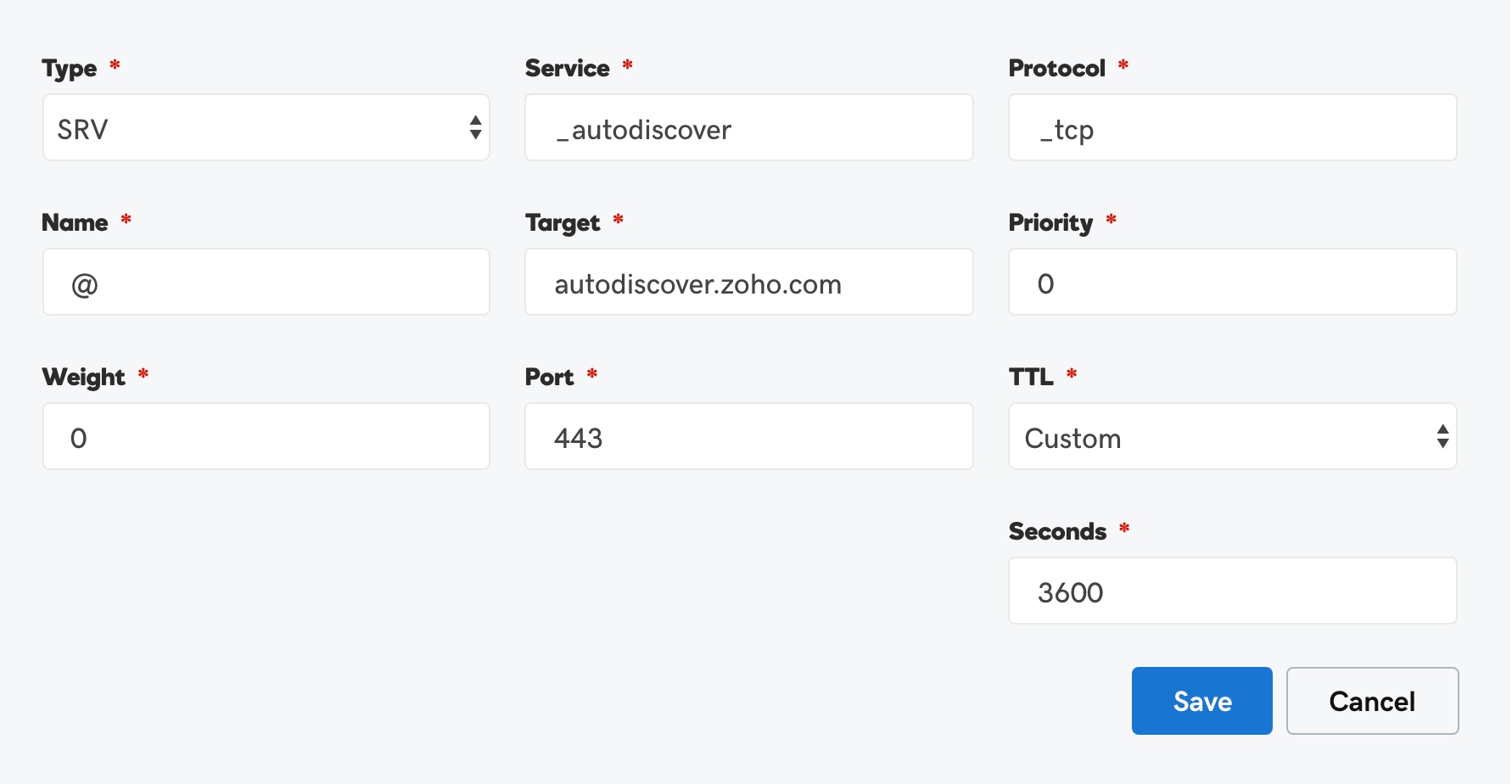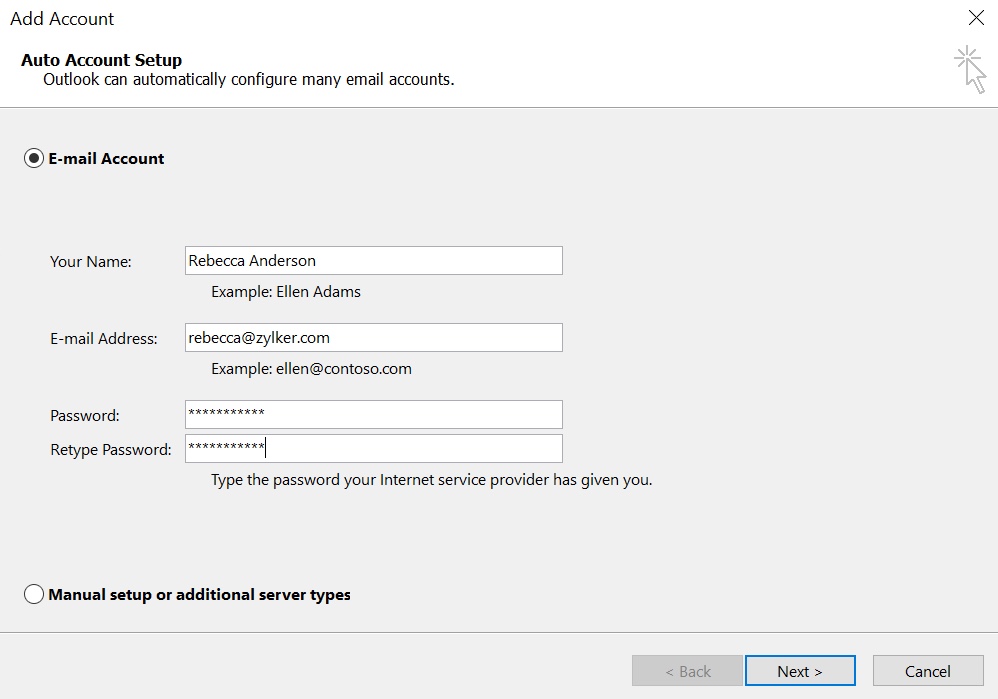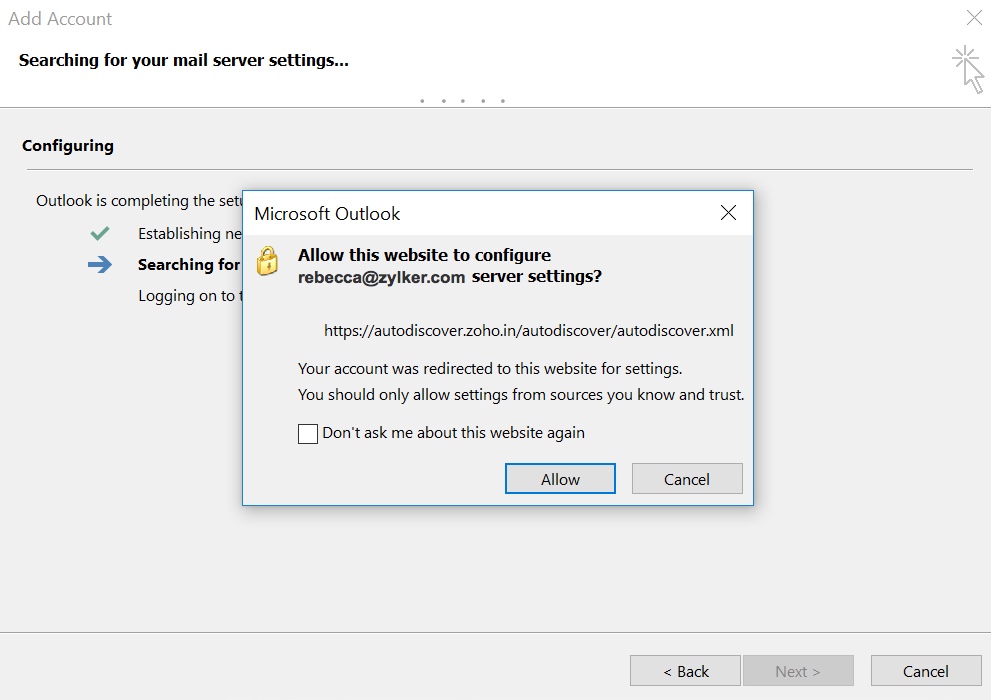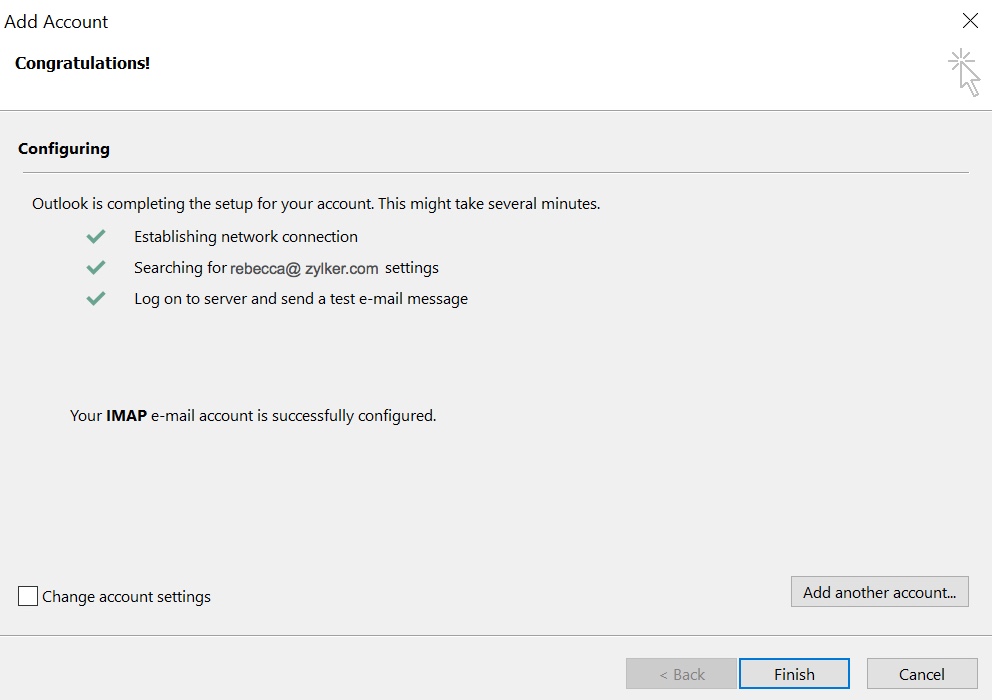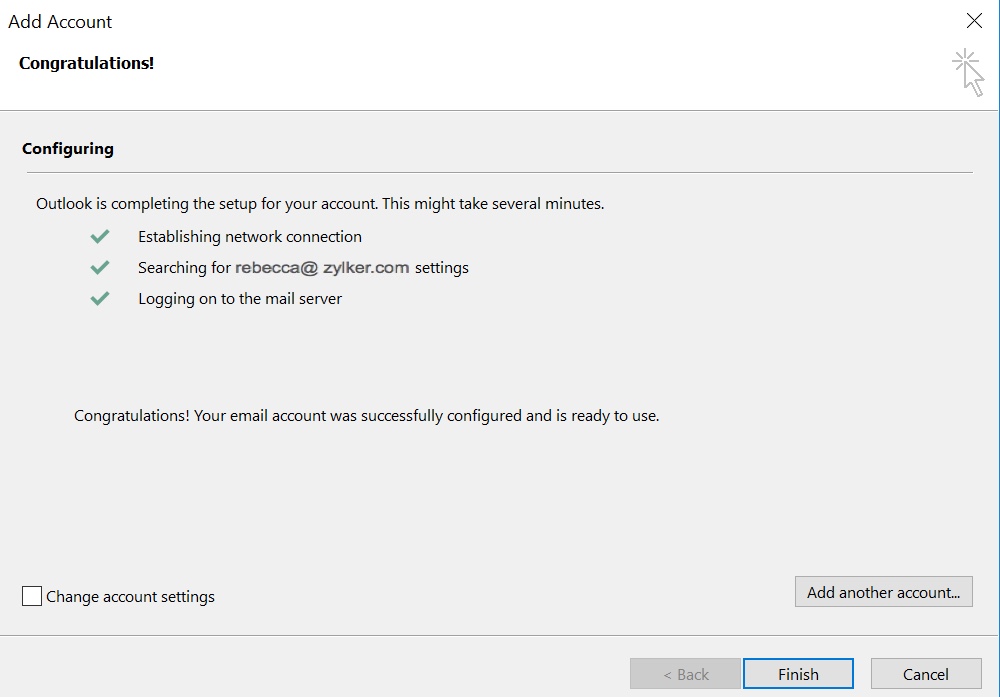自动发现设置 IMAP 和 ActiveSync (Outlook)
自动发现服务允许使用 IMAP 或 ActiveSync 协议在 Outlook 中轻松配置电子邮件帐户。具体流程取决于您是要为 IMAP 还是 ActiveSync 配置这项服务。
自动发现:
自动发现服务可确保使用 IMAP 协议 (Outlook) 或 ActiveSync(移动设备)轻松配置电子邮件帐户。如果配置了自动发现,则无需输入服务器详细信息、端口号等。只需输入您的电子邮件地址和密码,即可配置电子邮件帐户。用户配置和后续部署都非常简单;为大型机构部署电子邮件帐户时,这项服务能为机构管理员节省很多时间。
为 IMAP 配置自动发现:
在 IMAP 中配置自动发现涉及到两个主要步骤。
- 在 DNS 管理器中添加 SRV 记录或上传 XML 文件。
- 使用您的域中的电子邮件地址登录到 Outlook。
登录时不需要输入任何服务器详细信息。
添加 SRV 记录:
- 登录到您的 DNS 提供商。
- 转到“DNS 管理”页面以添加 SRV 记录。
- 单击添加以添加新记录。
- 在“类型”字段中,从列出的选项中选择 SRV。
- 在相应字段中输入以下详细信息:
- 服务:_autodiscover
- 协议:_tcp
- 名称:@
- 目标:autodiscover.zoho.com
- 优先级:0
- 权重:0
- 端口:443
- TTL:自定义
- 秒数:3600
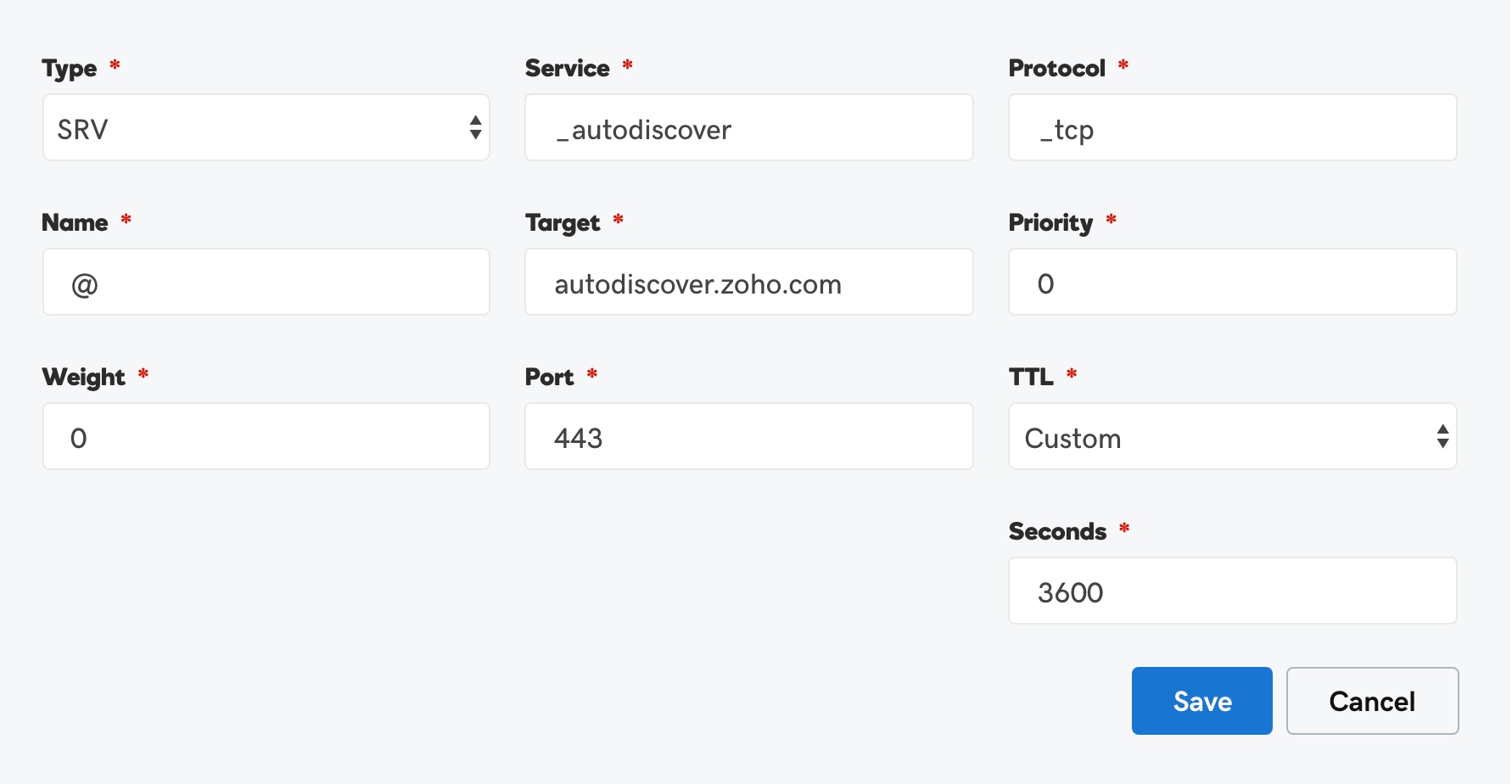
- 现在,在输入这些详细信息后单击保存。
添加记录后,请等待 TTL 值指定的时长,让记录传播完毕。通过在 TTL 检查器工具的 MX 部分输入域名,您可以检查是否已正确添加记录。
记录传播完成后,请按照 Outlook 的配置说明进行操作。
您不必手动添加此记录,而可以按照下述说明上传 XML 文件,然后在 Outlook 中配置。
上传 XML 文件:
要为您的域配置 IMAP 自动发现,您需要为您的域启用 Web 托管。此外,您还需要为域购买 SSL 证书。
如果符合上述条件,请按照以下说明进行配置:
- 联系您的 Web 托管提供商。
- 请他们添加名为 autodiscover 的文件夹。
- 在此文件夹中,创建名为 autodiscover.xml 的 XML 文件
- 单击此处查看用于 IMAP 配置的示例 XML 文件。
- 创建此文件后,转到 https://<domainname>/autodiscover/autodiscover.xml,并确保其中列出了您添加的 XML 文件。
- 如果该文件已经列出,则可以使用 IMAP 继续配置域的电子邮件帐户。
Outlook 中的配置:
- 在系统中启动 Microsoft Outlook 应用程序。
- 单击文件,再选择添加帐户。
- 选择电子邮件帐户选项。
- 输入您的域中帐户的用户名、电子邮件地址和密码。
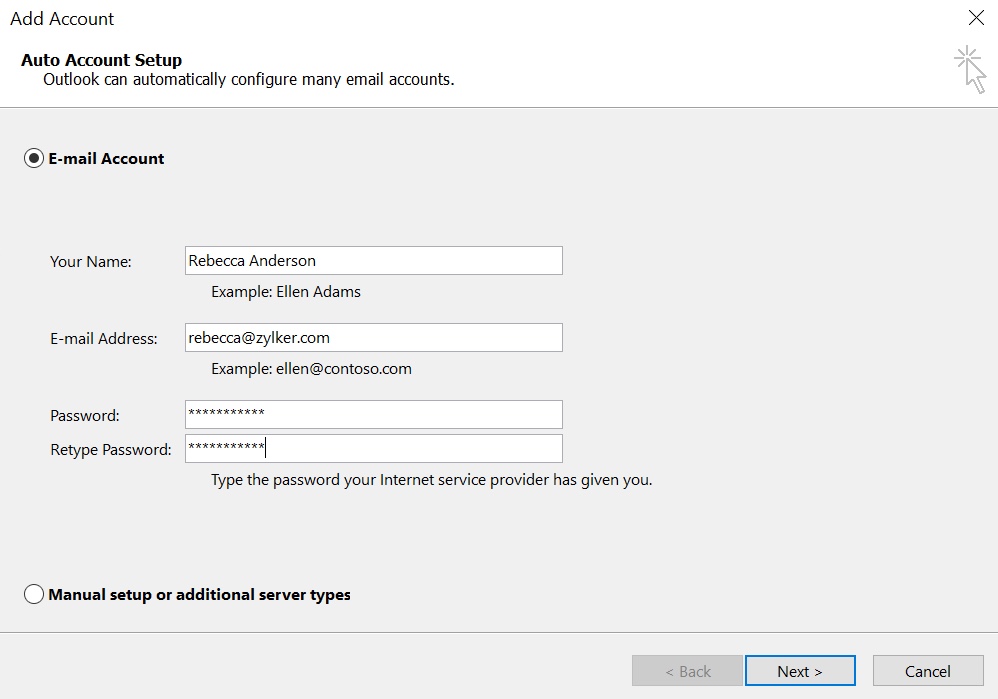
- 现在,单击下一步。
- 如果要求您授权特定网站以配置服务器设置,请单击允许。
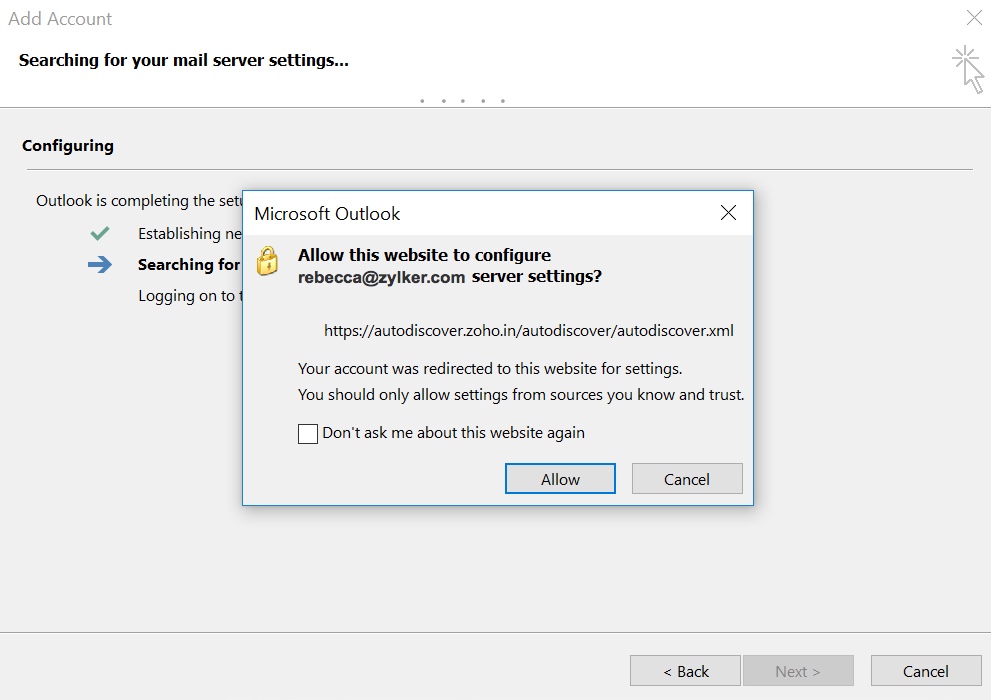
- 配置完成后,单击完成。
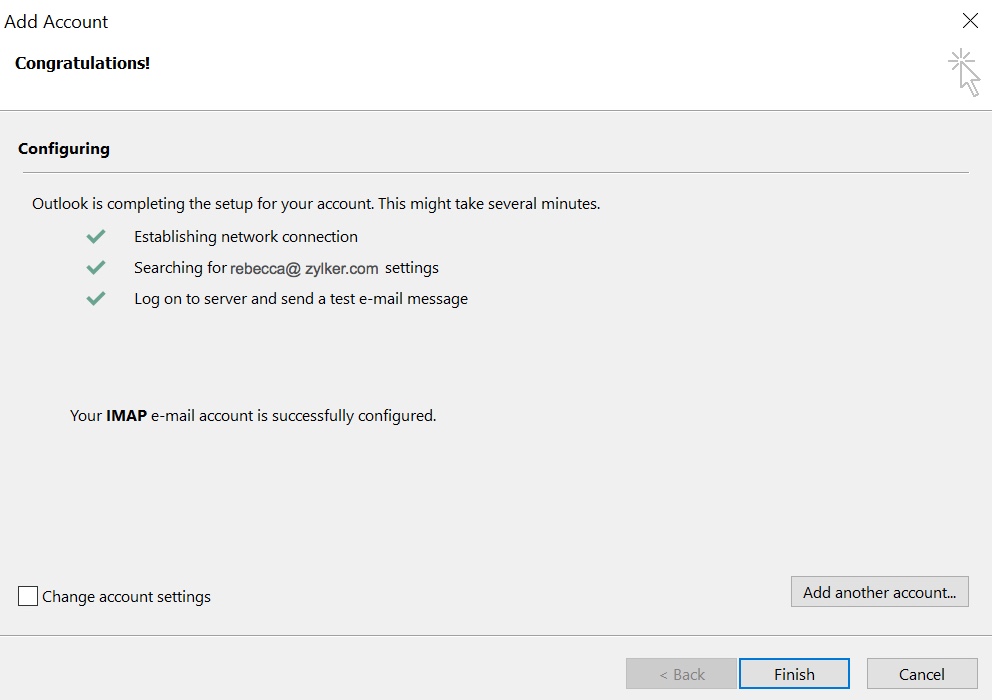
您的域中的此电子邮件地址现在将在 Outlook 中配置为 IMAP 帐户。同样,您可以通过几个简单步骤配置其他用户帐户。
为 ActiveSync 配置自动发现:
要为您的域配置 ActiveSync 自动发现,您需要为您的域启用 Web 托管。此外,您还需要为域购买 SSL 证书。
如果符合上述条件,请按照以下说明进行配置:
- 联系您的 Web 托管提供商。
- 请他们添加名为 autodiscover 的文件夹。
- 在此文件夹中,创建名为 autodiscover.xml 的 XML 文件
- 单击此处下载用于 ActiveSync 配置的示例 XML 文件。
- 创建此文件后,转到 https://<domainname>/autodiscover/autodiscover.xml,并确保其中列出了您添加的 XML 文件。
- 如果该文件已经列出,则可以使用 ActiveSync 继续配置域的电子邮件帐户。
- 按照上述步骤,在 Outlook 中配置电子邮件。
- 最后,完成配置后,单击完成。
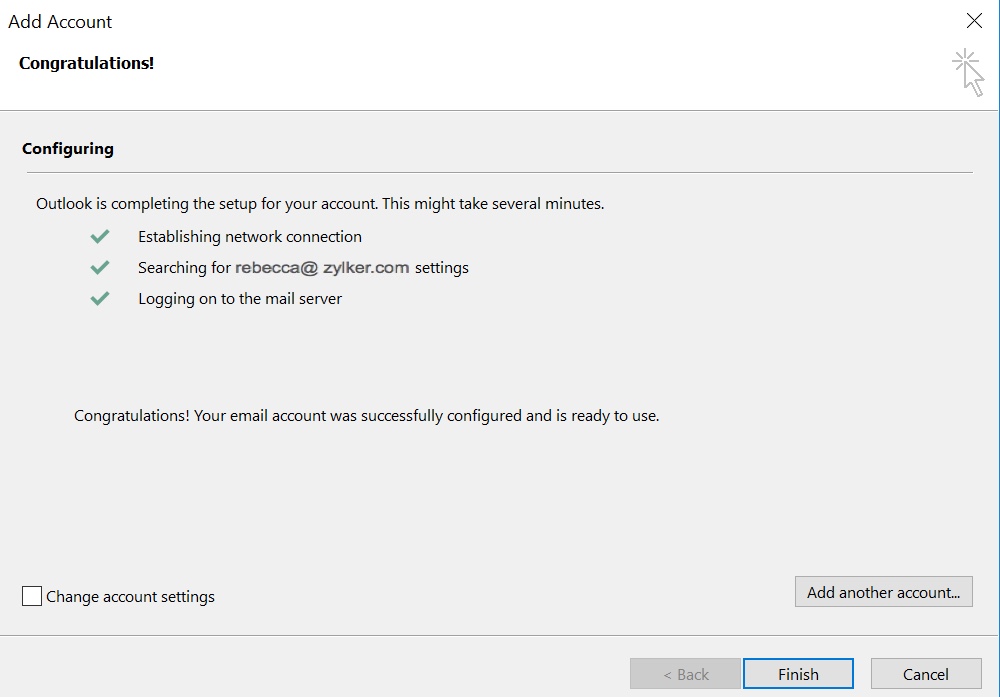
现在,您的帐户将在 Outlook 中使用 ActiveSync 协议进行配置。同样,您可以通过几个简单步骤配置其他用户帐户。